אנחנו יודעים שחשוב לך לראות את הנכס שלך בתלת-ממד, ואנחנו רוצים לעזור לך לוודא שהתהליך יתבצע בצורה חלקה. במסמך הזה מפורטות כמה שיטות שאפשר להשתמש בהן כדי לאמת בעצמכם את האיכות של הכתובת לפני ששולחים אותה ל-Google, וכך לשפר את שיעור ההצלחה הכולל של עיבוד הווידאו בתצוגה ממעוף גבוה.
כשמשתמשים ב-Google Aerial View API, השלב הראשון הוא לשלוח כתובת ל-Google. עם זאת, לפעמים יכול להיות שמפות Google לא מכילות את פרטי הכתובת העדכניים ביותר של נכס מסוים, או שיכול להיות שיהיו בעיות בפענוח הכתובת, בהתאם לפורמט שלה. לכן, שליחת כתובת כזו תגרום לכך שלא ניתן יהיה להציג את הסרטון.
כמה נקודות שכדאי לזכור:
- איך בודקים אם נתונים תלת-ממדיים זמינים במפות Google לכתובת מסוימת
- איך בודקים אם הסיכה של הנכס במפות Google מדויקת
- כדאי להביא בחשבון שיפוצים גדולים ידועים. אם הבניין שופץ לאחרונה, יכול להיות שהוא לא עודכן במסד הנתונים התלת-ממדי שלנו.
- חשוב לשים לב למגבלות של נתונים תלת-ממדיים.
- מוודאים שהפורמט של הכתובת תקין. כלומר, יש לכלול את שם הרחוב, העיר, המדינה ומספר הדואר, למשל: 1600 Amphitheatre Pkwy, Mountain View, CA 94043
הטיפים הבאים יעזרו לכם לוודא שהכתובת תקינה ושהסרטון ייוצר בהצלחה.
איך בודקים כתובת לשימוש עם Aerial View API
איך בודקים אם נתונים תלת-ממדיים זמינים במפות Google לכתובת מסוימת
אחד מהדברים הראשונים שצריך לעשות הוא לבדוק אם ל-Google יש נתונים תלת-ממדיים של כתובת מסוימת.
התצוגה בתלת-ממד במפות Google מאפשרת לראות את המפה בשלושה מימדים, ולא בשניים בלבד. המשמעות היא שלבניינים, לעצים, לגשרים ולאובייקטים אחרים יש גובה ועומק, והם נראים מציאותיים יותר. בנוסף, אנחנו משתמשים בטקסטורות פוטו-ריאליסטיות כדי שהאובייקטים ייראו עוד יותר מציאותיים. ריכזנו כאן כמה דוגמאות לפריטים שאפשר לראות בתלת-ממד במפות Google:
- מבנים עם גובה וטקסטורות ריאליסטיים
- עצים וגשרים עם גובה ועומק
- פני השטח עם נתוני גובה
- מודלים תלת-ממדיים של ציוני דרך ואובייקטים אחרים
כדי לבדוק אם ל-Google יש נתונים תלת-ממדיים:
- פותחים את מפות Google בדפדפן האינטרנט.
- מעבר לתצוגת לוויין
- לוחצים על הסמל 3D שמשמאל.
- אם לא מוצגים נתונים תלת-ממדיים של הכתובת, לא ניתן יהיה ליצור סרטון של התצוגה האלקטרונית של הכתובת הזו.
בהמשך מופיעה סקירה כללית של התהליך:
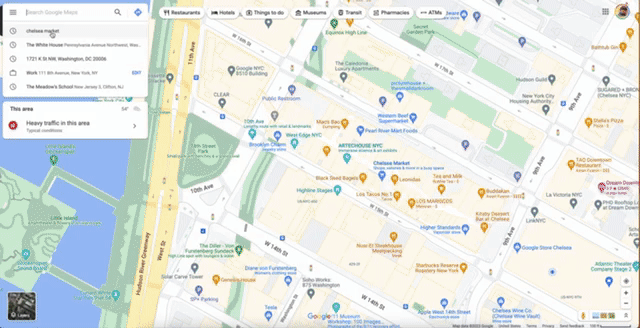
במקרה הזה אפשר לראות בבירור שיש נתונים תלת-ממדיים זמינים לבניין של שוק צ'לסי בניו יורק.
לכן, כשתשלחו כתובת כזו לתצוגה ממעוף הציפור, סביר להניח שהיא תחזיר תוצאה מוצלחת.
בודקים אם הסיכה של הנכס במפות Google מדויקת
יכול להיות שמיקום הסיכה במפות Google לא מדויק. המצב הזה עלול לגרום לבעיות כשמנסים ליצור עיבוד (רנדור) של סרטונים לבניינים.
בעיות בהצמדה יכולות לקרות מסיבות שונות שקשורות לאיכות הנתונים. יש כמה דברים שצריך לוודא:
- אם לבניין יש שם. בנייני מגורים, בנייני משרדים עשויים להיות עם שם רשמי
- בודקים אם כשמחפשים במפות Google לפי הכתובת ושם הבניין מופיע אותו נכס.
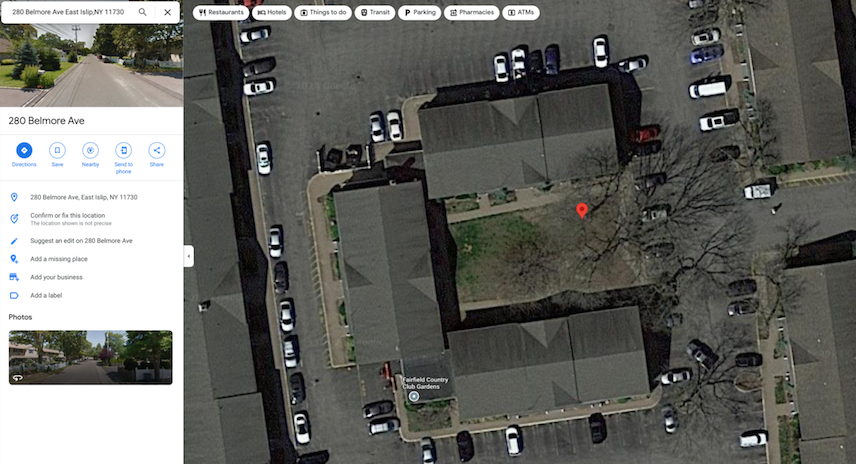
בדוגמה שלמעלה אפשר לראות שהסיכה עם שם הבניין ממוקמת בבניין, בעוד שהכתובת ממוקמת בחצר. לפעמים אי-התאמה כזו גורמת לכישלון ברינדור של הסרטון.
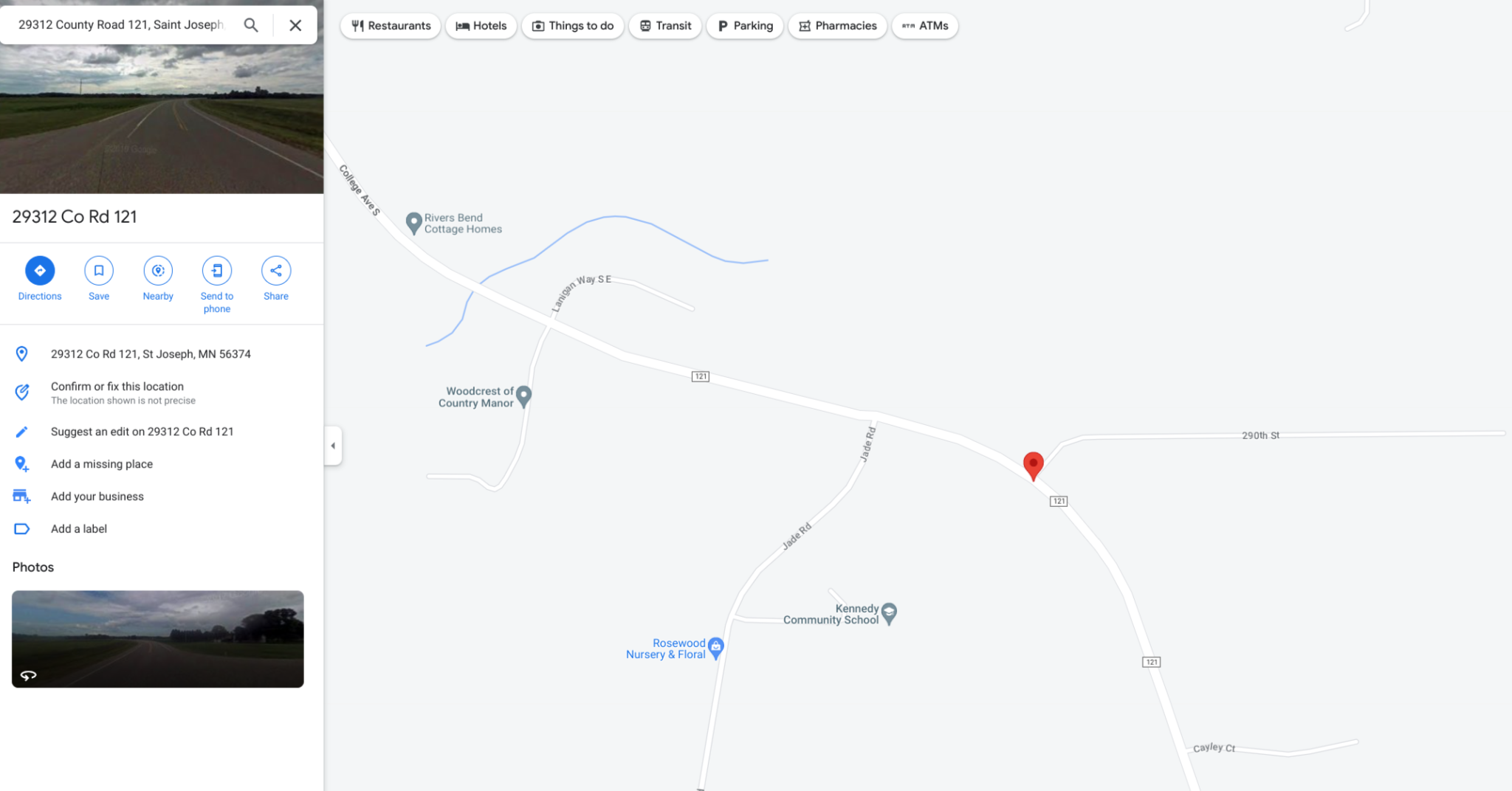
בדוגמה הזו, ברורה יותר, אפשר לראות שהסיכה של הבית לא נמצאת במבנה כלשהו, אלא רק בנקודה מסוימת בכביש.
התצוגה ממעוף הציפור תוצג רק אם הכתובת תואמת לבניין ידוע.
כששולחים כתובת לתצוגה ממעוף הציפור, חשוב תמיד לבדוק שהמיקום של הסיכה תואם לכתובת. הסיבה לכך היא ששם המבנה וכתובת המבנה עשויים להוביל למיקומי סיכות שונים.
לדוגמה, שם הבניין 'בניין אימפייר סטייט' עשוי להתייחס לבניין הראשי שנמצא ברחוב 5035, או שהוא עשוי להתייחס למתחם כולו, שכולל כמה בניינים אחרים. באופן דומה, הכתובת '1 World Trade Center' עשויה להתייחס לבניין הראשי, או לרכז המסחר כולו, שכולל כמה בניינים אחרים.
כדי לנסות לתקן את מיקום הסיכה במפות Google:
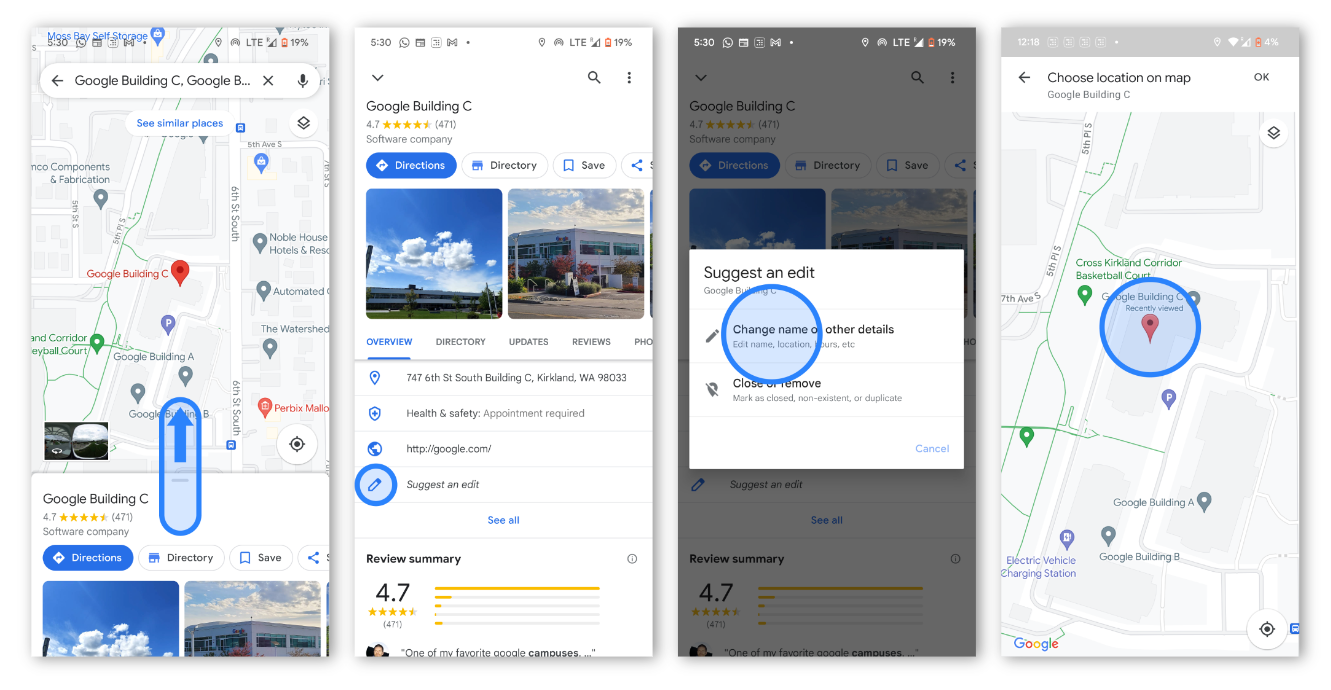
- בטלפון או בטאבלט, פותחים את אפליקציית מפות Google.
- מחפשים כתובת.
- מקישים על 'שליחת הצעה לעריכה'.
- ואז בוחרים באפשרות 'שינוי השם או פרטים אחרים'.
- מזיזים את המפה למרכז המבנה.
- מזינים את פרטי הכתובת. לאחר מכן מקישים על 'פרסום'.
אימות כתובת באמצעות Address Validation API
יכול להיות שחלק מהכתובות שנשלחות ל-Aerial View API לא מדויקות או מכילות טעויות, או ש-Google לא יכולה לקרוא אותן מסיבה אחרת. כדי למנוע שגיאות שנובעות מאי-דיוק של כתובות, מומלץ לשלב את Address Validation API. Address Validation API עוזר לכם לאמת ולתקן שגיאות בכתובת
לדוגמה, אם יש בכתובת שגיאת איות:
1600 Amphitheatre Pkwy, Montan View CA 94043
Address Validation API יכול לתקן את השגיאות ולספק משוב על מה שתוקן.
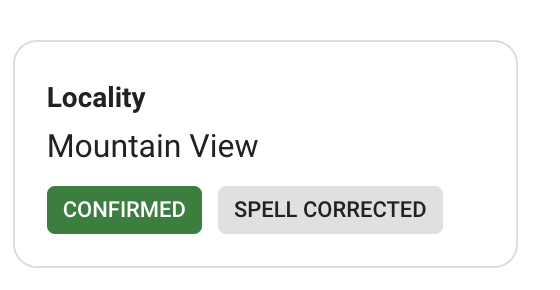
אם שולחים את הכתובת בפורמט הנכון לתצוגה ממעוף הציפור, הסיכוי לשגיאות שקשורות לכתובות יורד.
חשוב לדעת מהם גבולות הנתונים בתלת-ממד
התמונות התלת-ממדיות של Google לא זמינות בכל מקום. בדיקת גבולות הנתונים בתלת-ממד מאפשרת לכם לראות איפה יש ל-Google נתונים בתלת-ממד ואיפה אין לה. כדי לבדוק את גבולות הנתונים בתלת-ממד, נכנסים למפות Google באמצעות דפדפן אינטרנט במחשב ומזינים כתובת או מיקוד. לאחר מכן לוחצים על הלחצן Layers (שכבות) ובוחרים באפשרות 3D View (תצוגה תלת-ממדית). אם יש נתוני תלת-ממד זמינים למיקום, יופיע סמל 3D כחול לצד הכתובת או המיקוד. אם אין נתונים תלת-ממדיים, יופיע סמל '2D' אפור.
איסוף הנתונים של מבנים חדשים נמשך זמן מה
Google אוספת נתונים באופן תקופתי, והתדירות משתנה בהתאם לאזור. כלומר, יכול להיות שיחלפו כמה ימים עד שנתוני בנייה חדשים יופיעו במפות Google.
עם זאת, אנחנו מוסיפים את video_captured_date למטא-נתונים של הסרטון עבור Aerial View API. כך המשתמשים יכולים לראות מתי התמונות בסרטון צולמו, וזה יכול לעזור להם לקבוע אם הסרטון עדכני.
סיכום
לסיכום, יש כמה דברים שאפשר לעשות כדי לשפר את שיעור ההצלחה של הזנת כתובות בתצוגה ממעוף הציפור. למשל:
- בודקים אם ל-Google יש נתונים תלת-ממדיים של הכתובת
- מוודאים שמיקום הסיכה מדויק
- מודעים לכך שיש גבולות נתונים תלת-ממדיים
- חשוב להבין שאיסוף הנתונים של מבנים חדשים עשוי להימשך זמן מה.
הטיפים הבאים יעזרו לכם לוודא שהזנת הכתובות שלכם בתצוגה ממעוף הציפור תתבצע בהצלחה.
מקורות מידע נוספים:
תורמים
המחבר הראשי:
Sarthak Ganguly | מהנדס פתרונות בפלטפורמה של מפות Google

